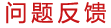首页»
数苑图形编辑器-GraphPlay
- • 如何设置系统?
- • 如何根据需要设置工作区?
- • 如何保存已做图形?
- • 如何移动及放缩画布?
- • 如何裁剪画布?
- • 如何输入矢量文本?
- • 如何输入公式?
- • 如何插入图片?
- • 如何绘制多边形?
- • 如何绘制圆?
- • 如何绘制椭圆?
- • 如何绘制直线?
- • 如何使用2D函数作图?
- • 如何使用3D函数作图?
- • 如何使用“铅笔”及“笔刷”工具绘画?
- • 如何使用“样条拟合”绘制曲线
- • 如何使用“钢笔”工具绘制图形?
- • 如何绘制跟有曲线的直线?
- • 如何绘制跟有直线的曲线?
- • 如何绘制由角点连接的两条曲线段?
- • 如何添加点?
- • 如何选择图元?
- • 如何旋转、翻转图元?
- • 如何缩放调整图元?
- • 如何编辑多边形?
- • 如何调整图元之间的层次关系?
- • 如何使两个或以上图形的大小、宽度或高度相同?
- • 如何对齐多个图形?
- • 如何设为群组和取消群组?
- • 如何修改图形的基本属性?
- • 如何修改图形的高级属性?
- • 如何使用侧栏的“图形背景”设置?
- • 如何设置图形的阴影效果?
- • 如何作简单的三维立体图形?
- • 如何使用滤镜?
- • 如何使用“吸管”工具改变图形的颜色?
- • 如何精确绘制直线?
- • 如何精确绘制正多边形
- • 如何精确绘制圆
- • 如何精确绘制椭圆
- • 如何使用散点作图?
- • 如何使用统计作图?
- • “数苑图形编辑与计算软件-GraphPlay 的操作指引”专辑
如何作简单的三维立体图形?
选择已经作好的图形,点击侧栏的“立体效果”设置面板。
1)选择打开“立体开关”。
2)选择“立体类型”,有“平行”和“透视”两种。
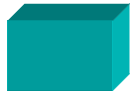
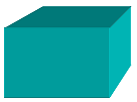
3)选择“立体颜色”,通过打开色板设置立体部分的颜色。
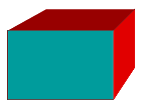
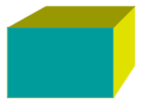
4)点击 “前(后)面厚度”的输入框,弹出“滑动调节器”,通过拖动滑块设置其厚度。
5)如果需要显示图形的边框,请在“显示边框”一栏中选择“是”,如果不需要则选择“否”(默认)。
6)如果需要调整立体图形的亮度,请选择“基本亮度”的数值进行调整,范围从0.0到3.0,表示从最暗到最亮。
7)调整“立体倾斜度”,点击其输入框弹出“滑动调节器”,通过拖动滑块可以调整立体部分的角度,默认是-135度。
8)调整“全景旋转度”,即调整整个立体(包含原图形面)的旋转角度。点击其输入框弹出“滑动调节器”,通过拖动滑块可以调整角度,上滑块调整立体绕横轴(x轴)旋转的角度,下滑块调整立体绕纵轴(y轴)旋转的角度。
注:如果要作复杂或已知函数表达式的3d图形,请选择菜单“计算作图”中的“3d函数作图”。